Dreamhost作成メールをYahooメールで送受信する方法
DreamHostで作成したメールアカウントをYahooメールを利用して送受信する方法を記載します。
自宅にいる場合は、OutlookやThunderbird、秀丸メールなどのメールソフトで送受信すればいいのですが、外出先でもメールを確認したい場合がある。そういった際は、携帯やスマホのメールアドレス宛てにメールを転送するか、Webメールを使用するしかない。DreamHostにも標準のWebメールが存在するのですが、英語表記でかつ使い勝手も悪い。その為、私は普段利用している外部Webメールソフトを利用する方法をお勧めしています。
メールの転送を行いたい場合、『受信メールの転送設定方法』の記事を参照して下さい。メールアカウント自体の作成を行いたい場合は、『メールアドレスの設定方法』を参照下さい。
ちなみにDreamHostの標準Webメールは下図の様なものです。
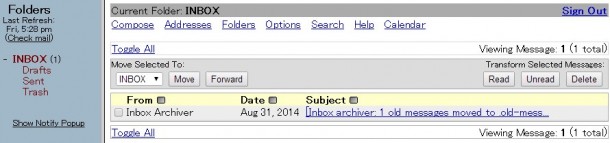
今回は、Yahooメールを使用する場合をピックアップしてみたいと思います。
Yahooメールを使ったメール送受信方法
(手順1)
自分が取得しているYahooアカウントでYahooメールにログインして下さい。Yahooメールアカウントを持っていない方はまずは、そちらを先に作成して下さい。
(手順2)
Yahooメールにログインすると画面右上あたりに[設定・その他]のリンクがあるのでクリックして下さい。
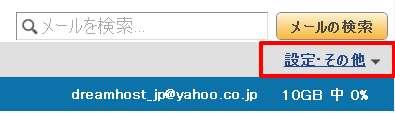
(手順3)
[メール設定]を選択して下さい。
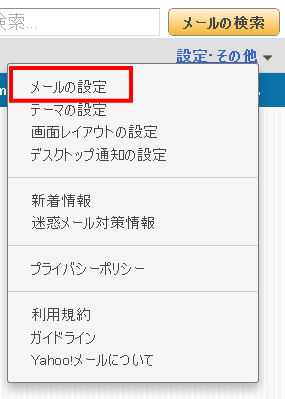
(手順4)
メール設定画面が開くと、画面左側のリストの[アカウント管理]カテゴリ内にある[メールアカウント]を選択します。
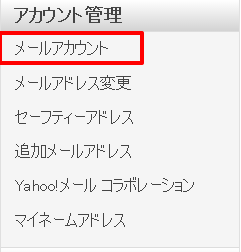
(手順5)
メールアカウントの設定を変更したら、Yahooメールの画面を更新してねと言ったポップアップが表示されます。[OK]ボタンを押して下さい。
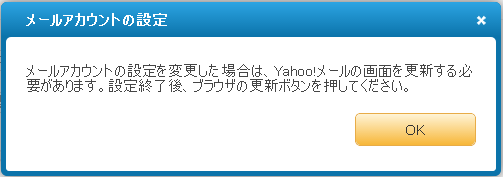
(手順6)
[追加]ボタンを押して下さい。
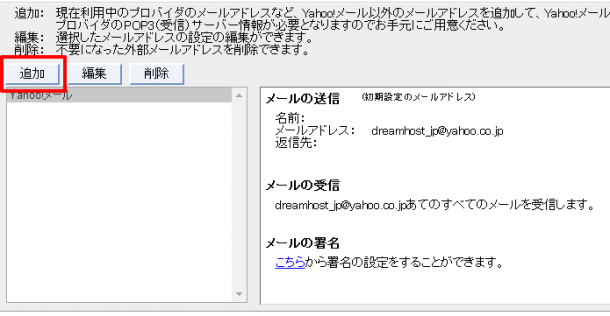
(手順7)
①メールアドレス:
DreamHostで作成したメールアドレスを入力して下さい。
②名前:
任意の名前を入力して下さい。ここで入力した名前は、相手のメールのFrom欄に表示されます。
③続ける:
入力が完了したら[続ける]ボタンを押して下さい。
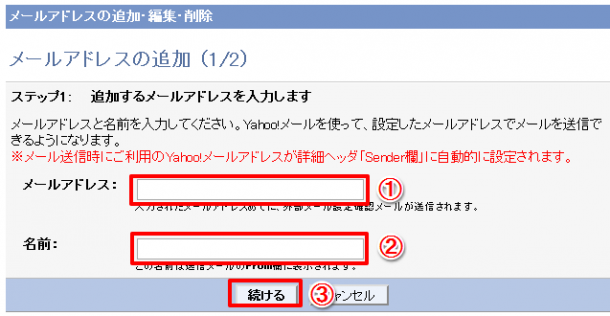
(手順8)
①メールサーバー:
DreamHostのメールサーバーを入力します。これは、個人で異なります。下記の形式で入力して下さい。
mail.(ドメイン名)
(例)DreamHostで作成したメールアドレスが、『dream@exsampledomain.com』の場合
“mail.exsampledomain.com”がメールサーバーになります。
②アカウント:
アカウントは、メールアドレスになります。上記例であれば『dream@exsampledomain.com』がアカウントとなります。
③パスワード:
DreamHostでメールアドレスを作成した際に設定したパスワードを入力して下さい。
④その他の設定:
一通りの入力完了後、[その他の設定]を選択してください。

(手順9)
①受信メールをサーバーに残す:
デフォルトでチェックが入っていると思いますが、念のためチェックが入っていることを確認して下さい。このチェックを外すと、Yahooメールでメールを受信した後にサーバーからメールが削除されます。削除されるとWebメールではなく普段利用しているメールソフトでそのメールが受信できなくなります。Yahooメールでしか送受信を行わないのであれば、チェックを外しておく方がサーバーのメールボックスもいっぱいにならないので好ましいです。
②ガイドラインの同意:
『「プライバシーの考え方」および「Yahoo!メールガイドライン」に同意する』にチェックを入れて下さい。
③メールサーバーを設定:
[メールサーバーを設定]ボタンを押して下さい。
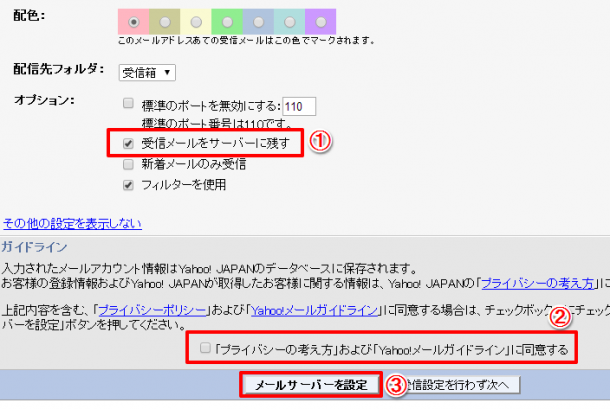
(手順10)
[確認メール送信]ボタンを押して下さい。DreamHostで作成したメールアドレス宛てに『確認コード』が送られてくるので確認して下さい。
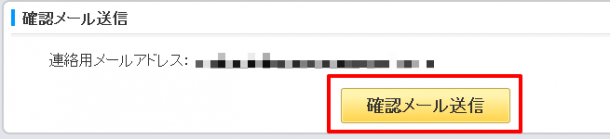
もし、DreamHostでメールアドレスは作成したがOutlookや秀丸メールなどでメールソフトの設定はまだやってい、もしくはこのYahooメールだけで利用しようと考えていたので「確認コード」を受信できないという人は、DreamHostの標準Webメールで「確認コード」を取得しましょう。
DreamHostの標準Webメールは、管理画面の[Mail]⇒[Webmail]から確認することができます。[Webmail]画面を開くとドメイン一覧が表示されるのでメールアカウントを作成したドメインをクリックします。
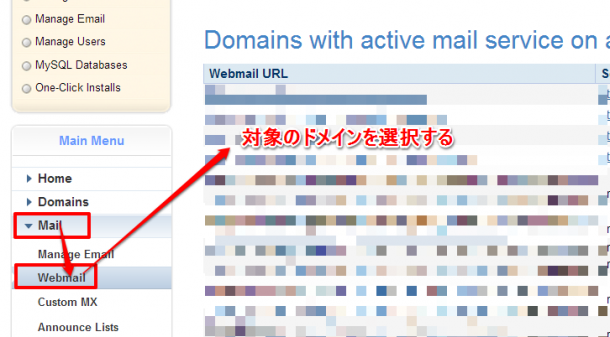
メールアドレスとメールアドレスを作成した際に設定したパスワードを入力し[OK]ボタンを押して下さい。
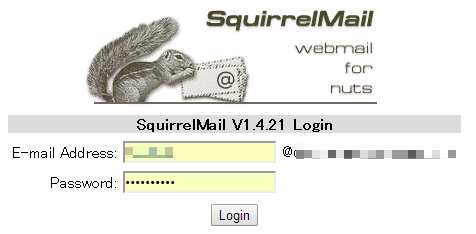
Yahooからメールが届いているので、中の[確認コード]を確認して下さい。
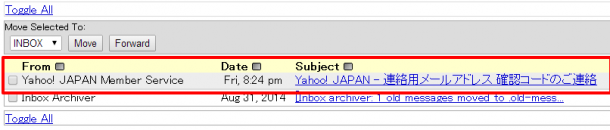
(手順11)
(手順10)でDreamHostで作成したメールアドレス宛に送られてきた確認コードを入力し、[確認]ボタンを押して下さい。
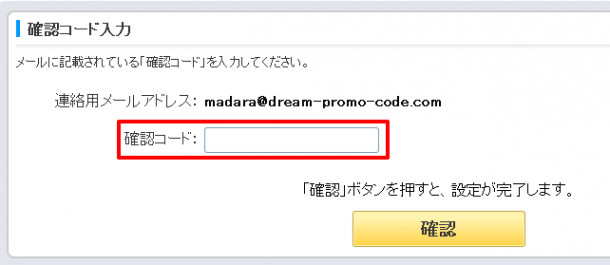
以上でDreamHostで作成したメールアカウントをYahooメールで送受信するための設定は終了です。
Yahooメールでのメール受信方法
Yahooメールを使って実際にメールの受信をする方法は、特に何かする必要はありません。通常のYahooメールアカウントと同様に自動的に受信されます。[すべてのアカウントを表示]をクリックするとアカウント別に表示がされます。
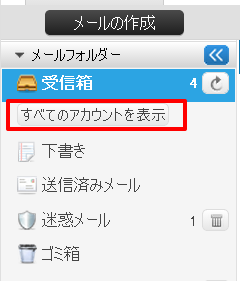
Yahooメールでのメール送信方法
メールを送信したい場合や、返信をしたい場合は[From]がリストボックスになっており使用したいメールアドレスを設定することができます。
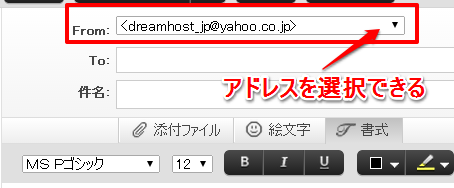
以上でDreamhost作成メールをYahooメールで送受信する方法は全て終了です。記事の内容が役に立った方は下のソーシャルボタンを押して頂けると嬉しいです。参照ありがとうございました。

